Ako oneskoriť, odložiť alebo naplánovať doručovanie e-mailových položiek v programe Outlook 2010
Microsoft Office Microsoft Produktivita Outlook 2010 / / March 17, 2020
 Už ste niekedy poslali e-mail, ktorý by ste chceli Vrátenie späť? “OMG, narazil som na ODOSLAŤ !!!„Alebo možno máte e-mail, ktorý chcete dostať na plán namiesto okamžitého odoslania. V oboch prípadoch je program Outlook 2010 jednoduchý, ak viete, kde spoločnosť Microsoft túto funkciu zastrčila. Dobré pre vás, ukážem vám nielen postup odkladu alebo naplánovanie e-mailu, ale mám aj snímky obrazovky, ktoré vám uľahčia používanie a zdieľanie.
Už ste niekedy poslali e-mail, ktorý by ste chceli Vrátenie späť? “OMG, narazil som na ODOSLAŤ !!!„Alebo možno máte e-mail, ktorý chcete dostať na plán namiesto okamžitého odoslania. V oboch prípadoch je program Outlook 2010 jednoduchý, ak viete, kde spoločnosť Microsoft túto funkciu zastrčila. Dobré pre vás, ukážem vám nielen postup odkladu alebo naplánovanie e-mailu, ale mám aj snímky obrazovky, ktoré vám uľahčia používanie a zdieľanie.
BTW - O tom som už hovoril v minulosti pomocou programu Outlook 2007, takže ak aplikáciu Outlook 2007 stále používate, kliknite na nasledujúce odkazy:
- Ako Odložiť Doručovanie e-mailov pomocou programu Microsoft Outlook 2007
- Ako oneskorenie alebo plán Doručovanie e-mailov pomocou programu Outlook 2007
Teraz sa pozrime na proces programu Outlook 2010, ktorý sa začína oneskorením postupu alebo naplánovaním doručovania e-mailov.
Ako oneskoriť alebo naplánovať doručenie jednej e-mailovej položky v programe Outlook 2010
1. V programe Outlook 2010 cvaknutieNový email napísať novú správu.
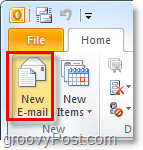
2. V novej správe cvaknutie možnosti stuha a potom cvaknutie Oneskorené doručenie.
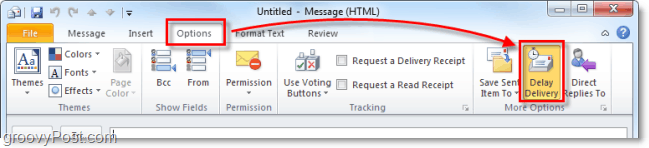
3. Pod Možnosti doručenia nadpis, checkNedoručiť skôr: a potom vybrať dátum a čas, kedy si želáte doručiť e-mail. Po dokončení cvaknutieZavrieť.
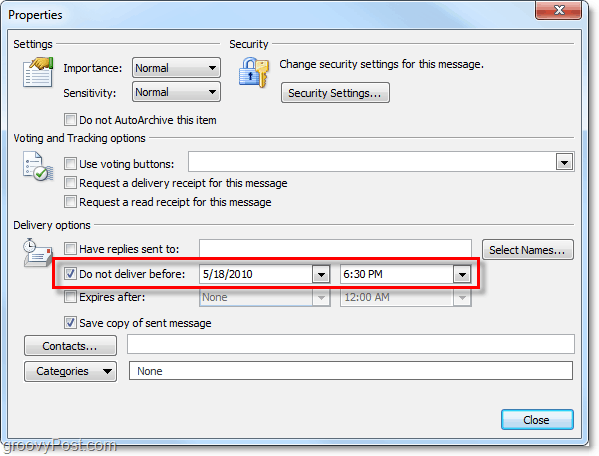
To sa týka doručenia jednej položky v programe Outlook, ale čo, ak chcete, aby to program Outlook automaticky robil pre každý jeden e-mail; niečo ako Vrátiť späť funkciu odosielania e-mailov v Gmaile.
Ako oneskoriť doručovanie „všetkých“ e-mailových položiek v programe Outlook 2010
4. V programe Outlook 2010 cvaknutiesúbor> Informácie a potom dole cvaknutie Spravujte pravidlá a upozornenia Tlačidlo.
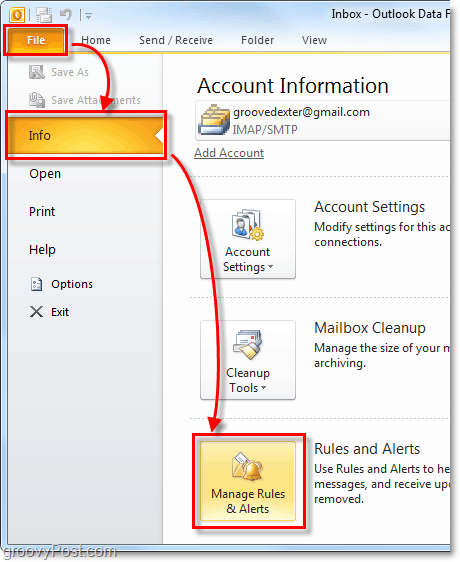
5. Malo by sa zobraziť okno Pravidlá a upozornenia. cvaknutieNové pravidlo
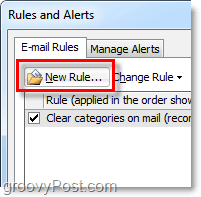
6. V Sprievodcovi pravidlami, ktorý sa zobrazuje pod Začnite od prázdneho pravidlacvaknutiePoužiť pravidlo na správy, ktoré posielam. potom cvaknutieĎalej>
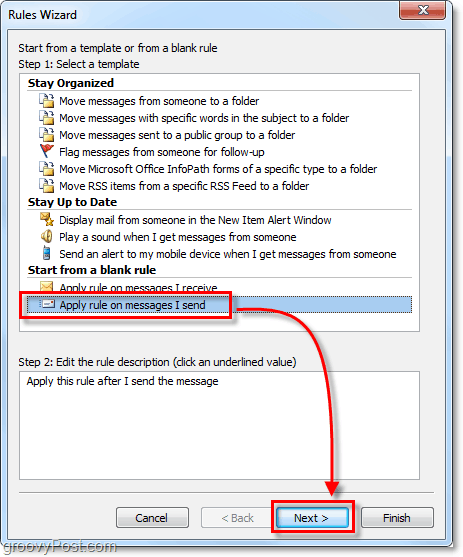
7. V nasledujúcom okne (Vyberte podmienky) neklikajte na nič v hornom poli. proste cvaknutieĎalšie a úplne ho preskočiť.
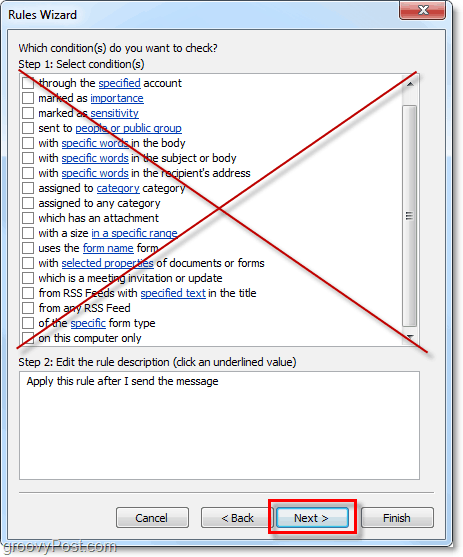
8. Pretože sme nevybrali žiadne podmienky, program Outlook vás vyzve platiť pravidlo na každú správu z nej odoslanú. cvaknutieÁno potvrdiť, že je to správne.

9. Ďalej vyberieme akciu. checkodložiť doručenie o číslo minút. Teraz choďte dolu a cvaknutie modrá počet a v zobrazenom poli Odložené doručenie typ v počet minút chcete, aby program Outlook čakal na odoslanie e-mailov. 10 minút je pre mňa dobré miesto, kde začať. Po zadaní tejto položky cvaknutieOK a potom Ďalej>
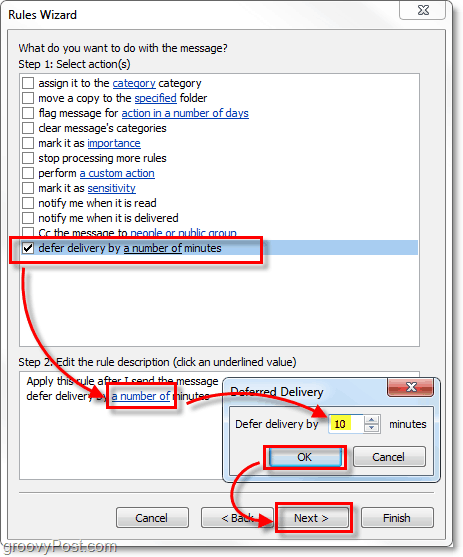
10. Ďalej vyberieme výnimky. Musíme sa uistiť, že e-maily s vysokou prioritou prechádzajú checkokrem prípadu, ak je označený ako dôležitosť. Znova choďte dolu a dolu cvaknutie modrá dôležitosťa do zobrazeného poľa vybraťvysoký. Po dokončení cvaknutieOK a potom Ďalej>
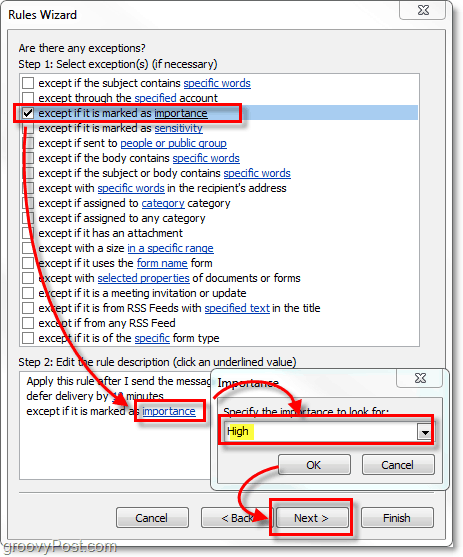
11. Konečné okno. V časti Krok 1: typ v názov pre pravidlo Outlook „poslať späť / oneskoriť doručenie“. Keď to urobíte, nechajte všetko tak, ako je * a cvaknutie Skončiť.
* Ak v programe Outlook používate viac e-mailových účtov check Vytvorte toto pravidlo na všetkých účtoch box.
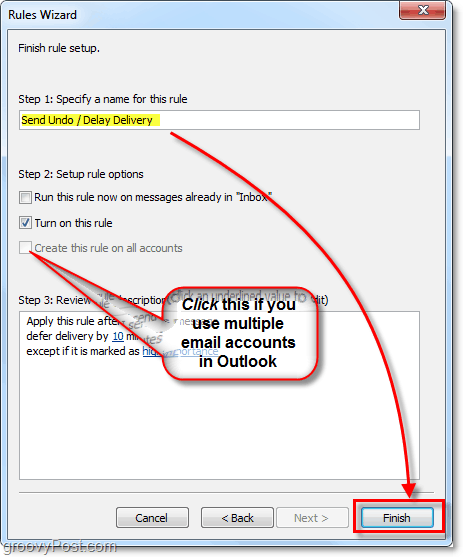
Hotový! Vykonalo sa to niekoľko krokov, ale program Outlook je teraz nastavený na oneskorenie / odloženie doručenia každého e-mailu, ktorý odošlete Pokiaľ e-mail je označený ako Vysoká priorita. Tento proces vám umožní vrátiť späť tieto „oops“ e-maily a napriek tomu okamžite získať dôležitú poštu citlivú na čas.
Ak chcete niekedy zmeniť počet minút alebo zakázať odložené doručenie, jednoducho sa vráťte do Pravidlá a upozornenia a potom buď zrušte zaškrtnutie nové pravidlo, ktoré ste vytvorili alebo cvaknutie počet minúty v popise pravidiel ich zmeniť.

Myšlienky, komentáre, návrhy na ľahší spôsob použitia rôznych krokov bezplatného produktu? Zanechajte komentár nižšie! Vždy sa rád učím niečo nové!



